Ao introduzir um novo headset Meta Quest 3 em seu arsenal de tecnologia, os usuários são apresentados a várias opções para criação de conta. Um dos caminhos mais convenientes é vincular uma conta Meta a uma conta existente do Facebook. No entanto, muitos usuários preferem a ideia de manter um grau de separação entre seus perfis de mídia social e sua experiência de RV.
Se você é um usuário ativo de plataformas como Facebook ou Instagram, você pode ter interagido sem saber com o ecossistema Meta interconectado. Essa integração permite que você compartilhe postagens do Instagram no Facebook ou marque amigos em ambas as plataformas. Seu Meta Quest 3 adiciona outra camada a essa conectividade, oferecendo opções para vincular seu headset a essas contas sociais.
É necessária uma conta no Facebook para o Meta Quest 3?
Explorando várias opções de configuração para Meta Quest 3

Embora vincular seu Meta Quest 3 a uma conta do Facebook possa agilizar o processo de configuração, é essencial observar que um login do Facebook não é obrigatório . Se você tiver o aplicativo do Facebook conectado ao seu dispositivo móvel, poderá encontrar um prompt para fazer login durante a configuração. No entanto, você sempre tem a opção de criar uma conta Meta dedicada exclusivamente ao seu fone de ouvido.
Esta conta independente lhe dá a privacidade e a separação das mídias sociais que você pode desejar ao interagir com sua nova tecnologia de realidade virtual. Para ignorar a opção do Facebook, basta selecionar a opção de e-mail durante a configuração. Durante a instalação dentro do aplicativo Meta Horizons, você também pode ver suas contas do Instagram aparecerem, as quais você pode escolher ignorar também.
Criando uma conta Meta Quest 3 sem Facebook
Usando e-mail para criar uma conta Meta sem mídia social
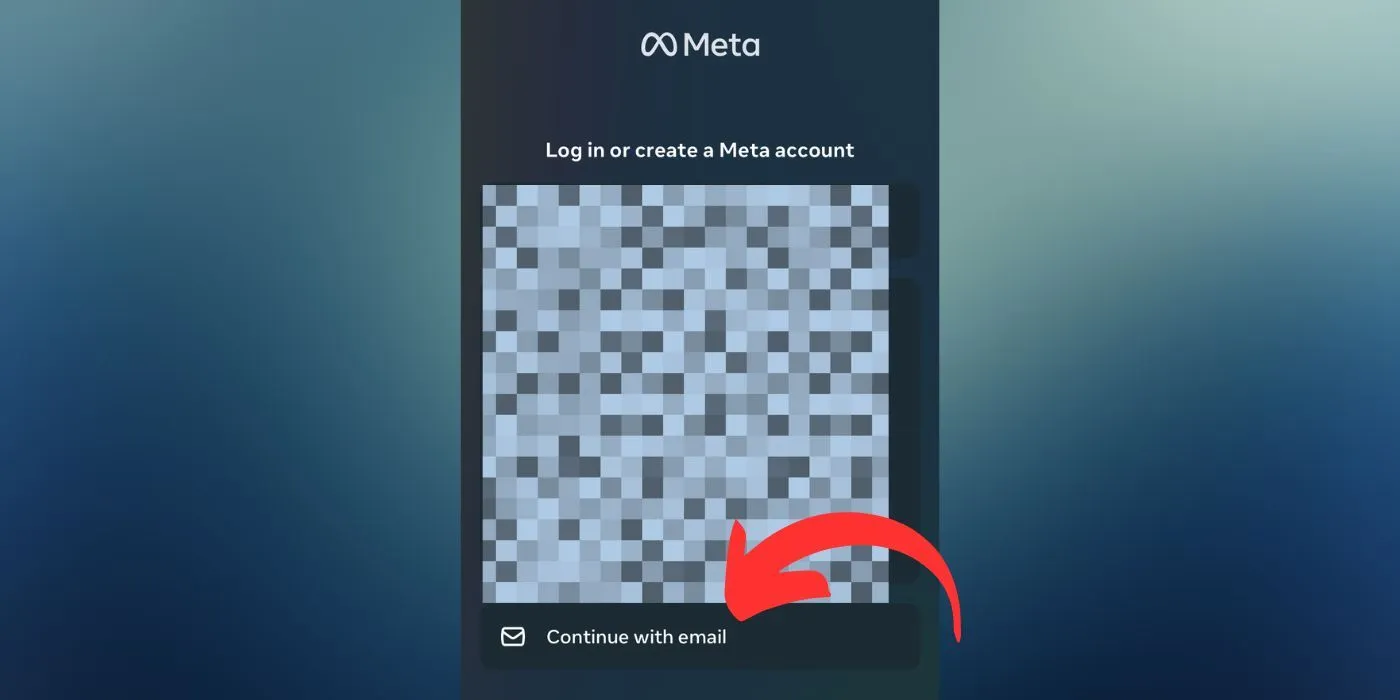
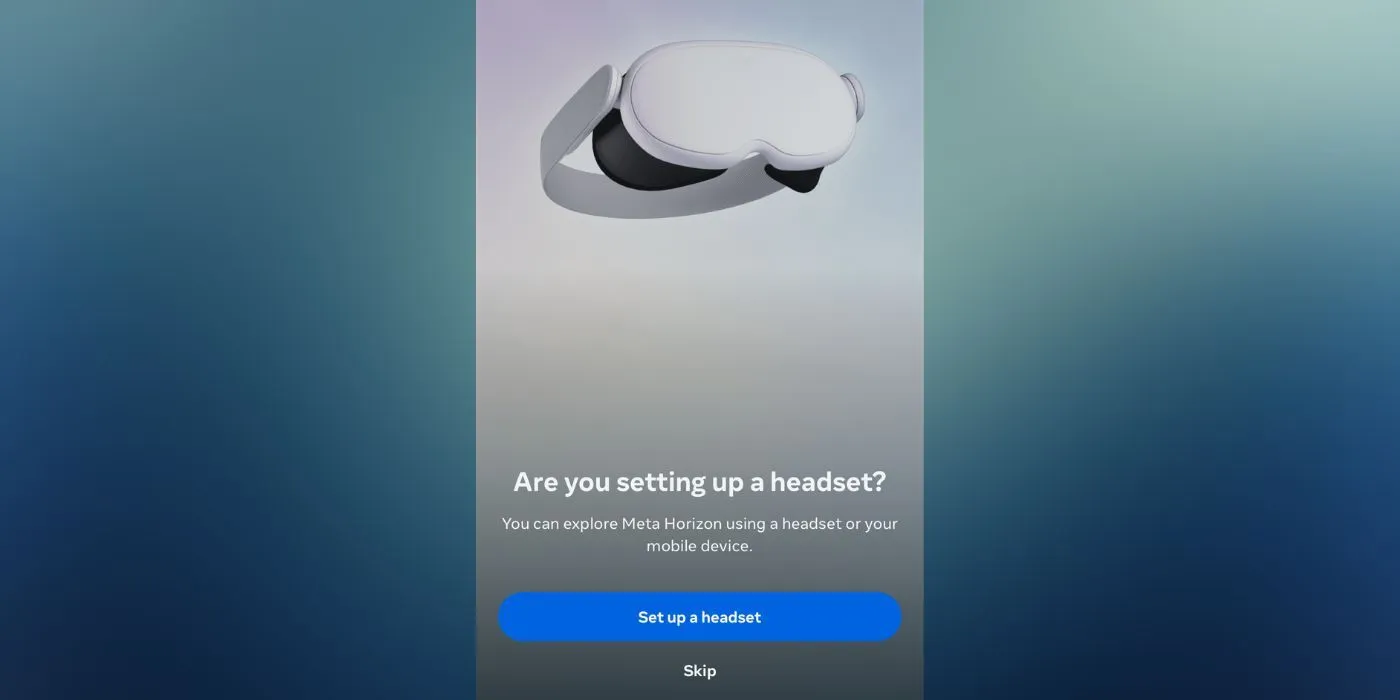
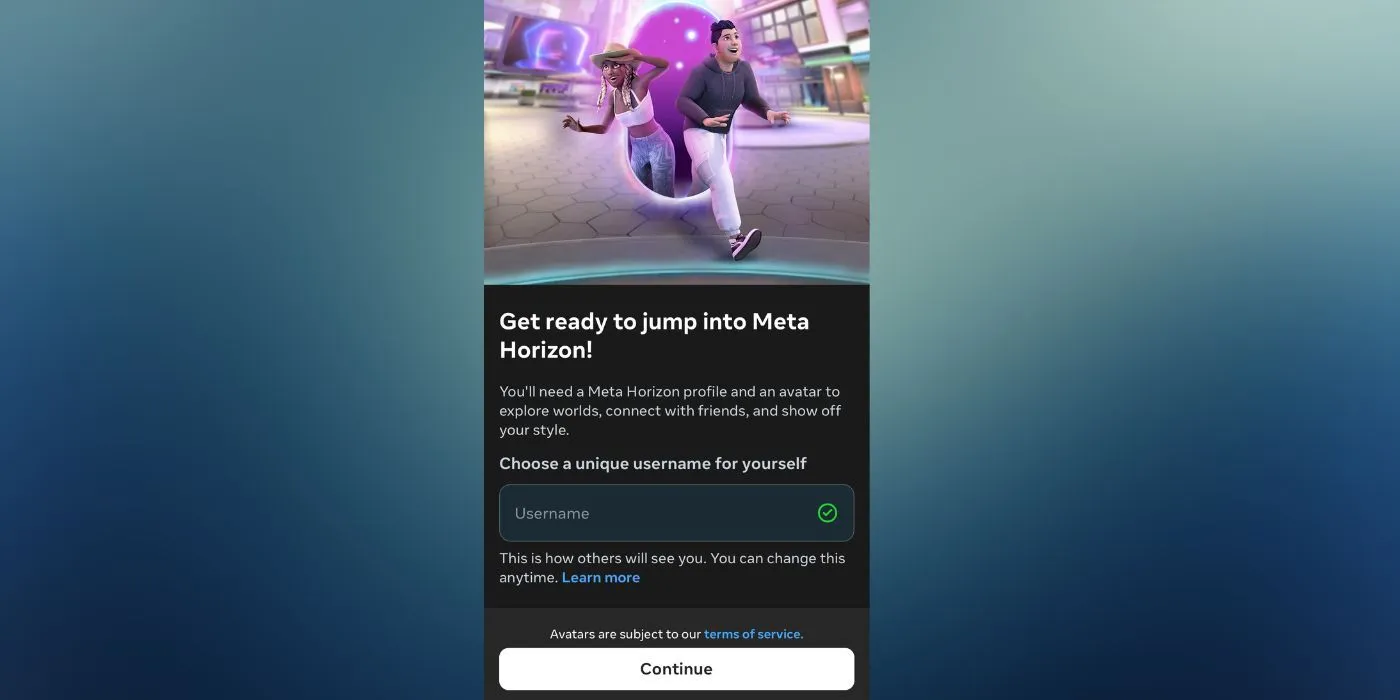
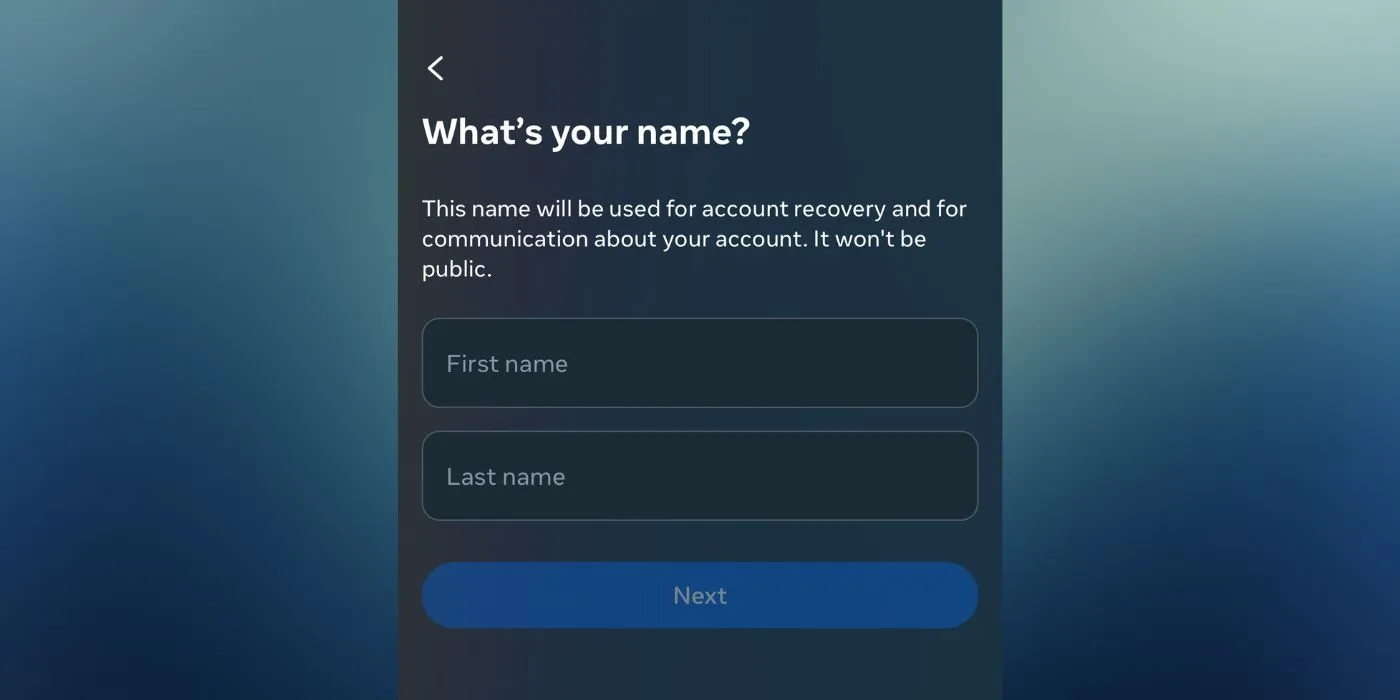
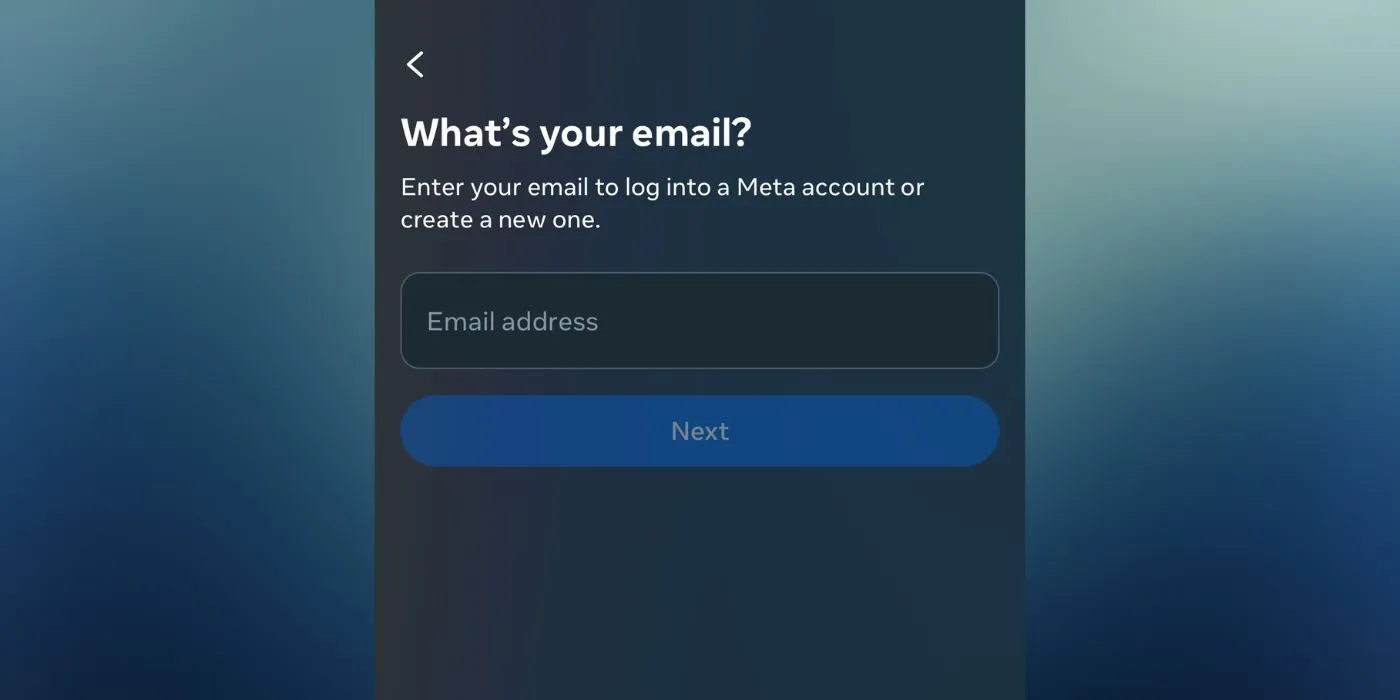
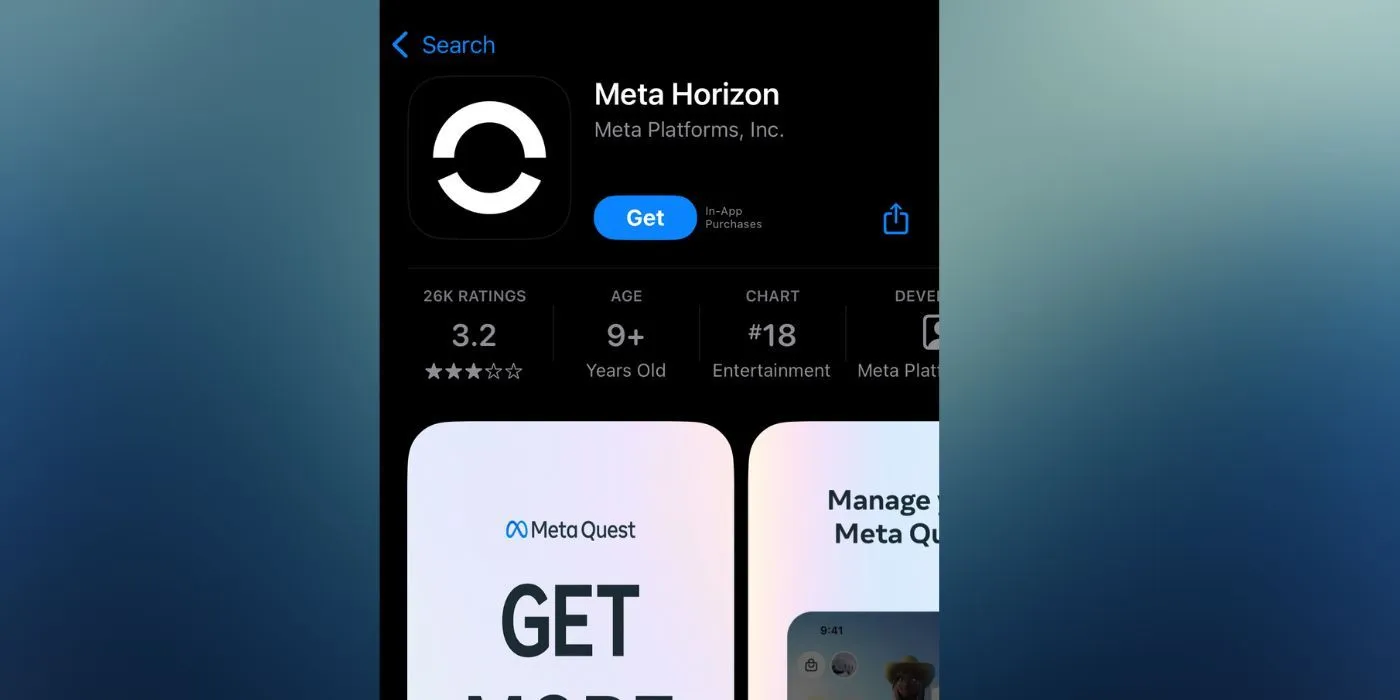
Para iniciar o processo de criação de conta, comece baixando o aplicativo Meta Horizons . Ao iniciar o aplicativo, você será recebido por uma tela de login que permite que você faça login em uma conta existente ou crie uma nova. Se você tiver contas no Facebook ou Instagram, seus ícones aparecerão aqui. Para evitar o Facebook, selecione a opção rotulada “Continuar com e-mail”.
Mais tarde, você pode vincular suas contas do Facebook ou Instagram, se desejar; basta navegar até a tela inicial ou as configurações do aplicativo para conectá-las a qualquer momento.
Em seguida, forneça o endereço de e-mail que deseja usar e clique em continuar. O aplicativo exigirá que você insira algumas informações pessoais básicas, como seu nome, data de nascimento e senha preferencial. Antes de finalizar sua conta, você também precisará verificar suas informações inserindo um código enviado para seu e-mail. Após concluir essas etapas, clique em continuar.
Se você já passou pela configuração em um Meta Quest 2, você pode fazer login com o mesmo e-mail, vincular o novo Meta Quest 3 à sua conta e transferir qualquer conteúdo comprado anteriormente. Se você não tiver uma conta existente, será solicitado a criar um avatar, que você pode personalizar mais tarde. Para pular esta etapa, basta clicar no ‘x’ no canto superior esquerdo.
Em seguida, você escolherá definir seu perfil como público ou privado. Optar por um perfil privado significa que os detalhes da sua conta e atividade de jogo permanecerão ocultos de outros, o que pode ser preferível para muitos usuários. Depois, você chegará a um prompt perguntando se está configurando um novo headset.
Se você estiver configurando sua configuração pela primeira vez com o Meta Quest 3 , selecione a opção rotulada “Configurar um fone de ouvido” e siga as instruções na tela. Se você estiver se preparando com antecedência ou planeja se conectar mais tarde, pode pular esta etapa e adicionar um dispositivo mais tarde por meio da seção de configurações do aplicativo Meta Horizons. Depois de concluído, sua conta Meta estará totalmente estabelecida e pronta para uso.
Deixe um comentário ▼